
Sbloccare iPhone con Siri è facile: il tuo tutorial passo passo

Siri può sbloccare il mio telefono? Siri è una funzionalità iOS dispositivo sviluppata da Apple come assistente virtuale. Utilizza l'intelligenza artificiale per rispondere alle domande degli utenti, agire attraverso query vocali, ecc. Possiamo sfruttare questa funzione e usarla per sbloccare i dispositivi utilizzando il riconoscimento vocale. Questo metodo è in grado di sbloccare iOS dispositivi senza cancellarne i dati. Tuttavia, la funzione è disponibile solo sui modelli di iPhone con iOS 8 fino alla 10.1. Questo articolo spiegherà come sbloccare iPhone con Siri. Continua a leggere per scoprire come fare in modo che Siri sblocchi il telefono.
Se il tuo iPhone funziona con iOS da 8.0 a 10.1, puoi utilizzare l'applicazione Siri per sbloccarlo. Tuttavia, è necessario aver abilitato la funzione di riconoscimento vocale. Segui i passaggi seguenti per scoprire come fare in modo che Siri sblocchi il telefono:
Passaggio 1. Tocca e tieni premuto il tasto Home per attivare Siri. Una volta aperto Siri, digli "Ehi Siri, che ore sono?" e tocca l'orologio che apparirà sullo schermo.

Passaggio 2. Vai all'orologio mondiale e tocca l'icona + nell'angolo in alto a destra dello schermo per aggiungere un nuovo orologio mondiale.

Passaggio 3. Ora digita alcune parole casuali in modo casuale nella casella di ricerca di input presentata. Tenere premuti i testi digitati per evidenziarli. Viene visualizzata una schermata pop-up delle opzioni. Scegli l'opzione Seleziona tutto .
Passaggio 4. Scegli l'opzione Condividi dall'elenco di opzioni visualizzato sullo schermo. Successivamente, seleziona l'opzione Messaggio dalle opzioni della funzione di condivisione sullo schermo.
Passaggio 5. Nella finestra di modifica del messaggio, vai al campo A e digita alcune parole casuali. Tocca l'icona + per aggiungere un nuovo contatto.
Passaggio 6. Tocca il pulsante Aggiungi foto e seleziona l'opzione Scegli foto per aprire la libreria di foto. In questo modo, il blocco dello schermo del tuo dispositivo verrà schiacciato.

Potrebbe piacerti:
Come sbloccare con successo l'iPhone senza Siri nel 2023? (3 modi praticabili)
Come sbloccare l'iPhone con lo schermo che non risponde? [Guida completa]
Come hai visto dalla parte precedente di questo articolo, puoi utilizzare l'applicazione Siri solo per sbloccare iPhone che funzionano su iOS da 8.0 a 10.1. Inoltre, non è consigliabile sbloccare gli iPhone utilizzando Siri perché il metodo sfrutta i difetti del dispositivo. Non preoccuparti. Fatta eccezione per sbloccare l'iPhone con Siri, ci sono molti altri metodi per sbloccare le schermate di blocco dell'iPhone senza password. Di seguito ne riportiamo alcune. Impariamoli uno per uno.
Dopo aver appreso lo svantaggio di sbloccare iPhone con Siri, è prudente imparare a sbloccare tutti gli iPhone in modo professionale. Il metodo più affidabile e consigliato per sbloccare gli iPhone è utilizzare strumenti di sbloccoiOS professionali come l'applicazione iOS Unlock.
L'applicazione iOS Unlock è una delle applicazioni di sblocco dei dispositivi iOS più vecchie. Ha stabilito un precedente per i suoi colleghi con capacità senza pari. Con l'applicazione iOS Unlock, puoi bypassare i blocchi dello schermo di tutti i iOS dispositivi, inclusi passcode a 6 cifre/4 cifre, passcode alfanumerico, Touch ID, Face ID, codice numerico personalizzato, passcode Screen Time, ecc., a una velocità senza pari. È un'applicazione così potente per la rimozione dello schermo iOS .
La cosa migliore dell'applicazione iOS Unlock è la sua interfaccia utente bella e intuitiva, che la rende un'opzione ideale per utenti di computer principianti ed esperti. Inoltre, l'applicazione rimuove il blocco di attivazione di iCloud, non richiede una password per sbloccare l'ID Apple, bypassa l'MDM senza perdere dati, decrittografa i backup di iTunes e rimuove i blocchi della SIM.
Caratteristiche principali:
Di seguito è riportato come utilizzare l'applicazione iOS Unlock per sbloccare un blocco schermo dell'iPhone:
01Avvia il processo accedendo al sito Web ufficiale dell'applicazione e scaricando l'ultima applicazione iOS Unlock. Installa l'applicazione e avviala sul computer.
02Premi l'opzione Sblocca schermo dalla casella degli strumenti dell'applicazione e seleziona l'opzione iOS dalla schermata che apparirà. Seleziona l'opzione Sblocca schermo iOS tra le opzioni disponibili e fai clic sul pulsante Start. Assicurati che il tuo iPhone abbia abbastanza energia in questo passaggio.

03Metti il tuo iPhone in modalità di ripristino seguendo le istruzioni sullo schermo dell'applicazione. Prova la modalità DFU se la modalità di ripristino non funziona. L'applicazione iOS Unlock rileverà e visualizzerà le informazioni del dispositivo, come il modello e la versione del dispositivo. Verificare che le informazioni siano corrette e toccare il pulsante Start .

04L'applicazione inizierà a scaricare iOS firmware. Attendi il completamento del processo di download e vai avanti facendo clic sul pulsante Sblocca ora . Conferma di voler sbloccare l'iPhone digitando 000000 sull'interfaccia dell'applicazione e premendo il pulsante Sblocca . Ora puoi guardare l'avanzamento dello sblocco sulla barra di avanzamento.

05Attendi un momento e fai clic sul pulsante Fine al termine.

Ulteriori letture:
Come sbloccare un iPhone rubato senza passcode in 3 modi?
Come sbloccare l'iPhone senza passcode utilizzando la fotocamera [Fattibilità e alternative]
Puoi anche bypassare il blocco dello schermo del tuo iPhone utilizzando la funzione Cancella iPhone. Tuttavia, il metodo può essere utilizzato solo su iPhone con iOS versione 15.2 o successiva. Segui i passaggi seguenti per sbloccare il tuo iPhone tramite l'opzione Cancella iPhone:
Passaggio 1. Digita la password presumibilmente corretta nella schermata di blocco finché non viene visualizzato Cancella iPhone .
Passaggio 2. Tocca il pulsante Cancella iPhone . Premi il pulsante ancora una volta per confermare.
Passaggio 3. Digita il tuo ID Apple e la password per procedere.
Passaggio 4. Tocca Cancella per eliminare tutti i dati sul tuo iPhone e segui le istruzioni sullo schermo per completare la procedura.
Passaggio 5. Ora riavvia il tuo iPhone per configurarlo di nuovo.

La funzione Trova il mio iPhone iCloud è stata sviluppata principalmente per trovare gli iPhone smarriti. Tuttavia, può essere utilizzato anche per sbloccare gli iPhone disabilitati. I passaggi seguenti spiegano come utilizzare la funzione "Trova il mio iPhone" per sbloccare i blocchi dello schermo dell'iPhone:
Passaggio 1. Passare a icloud.com utilizzando il browser Web preferito.
Passaggio 2. Digita il tuo ID Apple e la password nella finestra visualizzata e accedi.
Passaggio 3. Dopo aver effettuato correttamente l'accesso, premi l'opzione Trova il mio iPhone . Ora tocca l'icona Tutti i dispositivi e seleziona il tuo iPhone bloccato dall'elenco dei dispositivi disponibili.
Passaggio 4. Scegli l'opzione Cancella iPhone tra le scelte disponibili, tocca di nuovo il pulsante Cancella per confermare l'azione e digita il tuo ID Apple e la password per continuare.
Passaggio 5. Attendi che iCloud cancelli il tuo iPhone. Successivamente, torna al tuo dispositivo e scorri lo schermo verso l'alto. Tutti i dati dell'iPhone, incluso il blocco dello schermo, verranno eliminati. Configura di nuovo il tuo iPhone come nuovo per iniziare a usarlo.

Puoi utilizzare iTunes per ripristinare le impostazioni di fabbrica di un iPhone. Si inizia mettendo il dispositivo in modalità di ripristino. Se stai utilizzando un computer Mac con Catalina o una versione successiva di macOS, puoi utilizzare l'app "Finder" invece di iTunes. Segui i passaggi seguenti e scopri come sbloccare il tuo iPhone utilizzando iTunes come metodo alternativo a Siri:
Passaggio 1. Metti il dispositivo in modalità di ripristino. Ecco come fare:
Per iPhone 6s e modelli precedenti:

Per iPhone 7 e modelli precedenti:
Per iPhone 8 e modelli successivi:

Passaggio 2. Collega il tuo iPhone al computer utilizzando un cavo USB e avvia iTunes.
Passaggio 3. Seleziona il tuo iPhone dalla scheda Dispositivo e tocca la scheda Riepilogo .
Passaggio 4. Premi il pulsante Ripristina iPhone per avviare la procedura di ripristino delle impostazioni di fabbrica.

Ulteriori informazioni:
Come sbloccare l'iPad senza passcode? [il nuovo iPad 2023 supportato]
Come sbloccare iPhone XR senza passcode? (iOS 16 supportati)
Sai che puoi sbloccare il tuo iPhone usando il controllo vocale? Con la meno conosciuta funzione "Accessibilità" dell'iPhone, è possibile sbloccare il tuo iPhone utilizzando il controllo vocale. La funzione di controllo vocale esiste sugli iPhone da anni e può essere utilizzata per eseguire una miriade di azioni. Di seguito è riportato come utilizzare il controllo vocale per sbloccare l'iPhone:
Passaggio 1. Per sbloccare il tuo iPhone con la voce, dovresti prima attivare la funzione di controllo vocale del tuo iPhone. Avvia l'applicazione Impostazioni del tuo iPhone, scorri verso il basso e seleziona la funzione Accessibilità per procedere.
Passaggio 2. Tocca l'opzione Controllo vocale sotto la sezione Fisico e motorio per continuare.
Passaggio 3. Imposta il pulsante Controllo vocale in modalità ON . Pronuncia il comando vocale "Vai a casa" per passare alla schermata iniziale dell'iPhone.
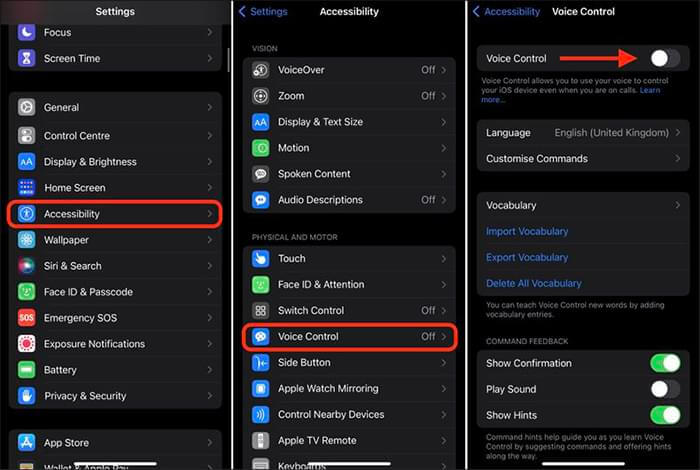
Passaggio 4. Usa la tua voce per inserire il codice. Pronuncia "Tocca 1" per inserire 1 nella funzione di comando vocale e così via. Fai lo stesso per tutte le altre sei cifre e il tuo iPhone si sbloccherà automaticamente.
Questo è tutto ciò di cui hai bisogno per sbloccare l'iPhone usando solo la tua voce.
Leggi anche:
Come rimuovere il passcode iPhone dimenticato senza ripristinare? (3 semplici modi)
[Trucchi utili per iOS ] Sblocca l'iPhone utilizzando l'hack della chiamata di emergenza
Ora sai come sbloccare iPhone con Siri. Tuttavia, può sbloccare solo iPhone con iOS 8.0 a 10.1.e non è il metodo consigliato. Pertanto, forniamo alcune alternative per aiutarti a sbloccare il tuo iPhone. Tra questi, ti consigliamo di utilizzare l'applicazione iOS Unlock, uno strumento di rimozione del blocco dello schermo dei dispositivi iOS affidabile, facile da usare e affidabile.
Articoli Correlati:
Come sbloccare iPhone con schermo rotto (aggiornato al 2023)
Come bypassare il passcode dell'iPhone passo dopo passo? (5 modi incredibili)
Come sbloccare un iPhone disabilitato senza iTunes in 4 semplici modi? [Caldo]
Come entrare in un iPhone bloccato senza la password o il Face ID? [Risolto]
Come sbloccare il passcode dell'iPhone senza computer (risolto)
Come sbloccare il passcode dell'iPad senza ripristinare [4 modi]